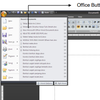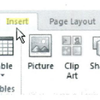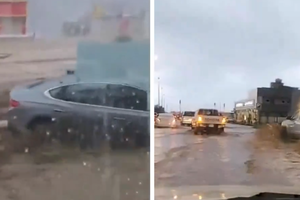Cara Membuat Halaman Judul, dan Mengatur Ukuran Kertas-Margin pada Microsoft Word
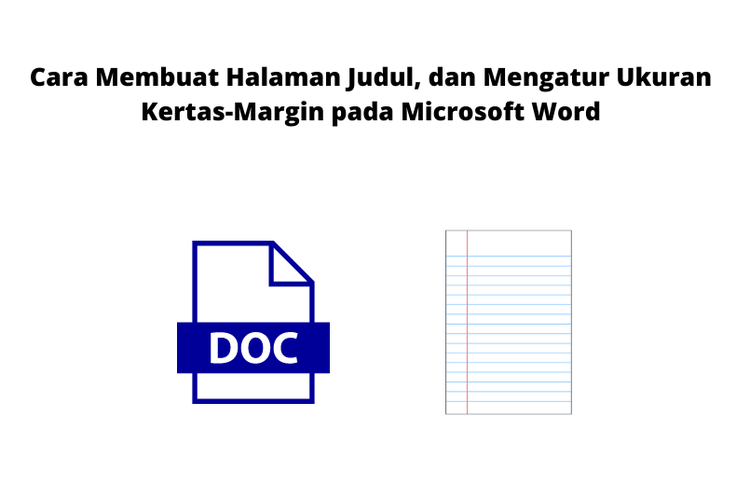
KOMPAS.com - Salah satu manfaat penggunaan aplikasi Microsoft Word adalah untuk membuat laporan, skripsi, atau tugas tulis-menulis.
Dilansir dari Buku Explore Informatika untuk SMP/MTs Kelas IX (2019) oleh Novi Setiani, bagian yang pertama kali dilihat oleh pembaca laporan yang kita buat adalah bagian halaman judul (cover).
Komponen yang biasanya disajikan pada halaman judul adalah judul laporan, identitas pembuat laporan, gambar logo, nama instansi, dan tahun pembuatan laporan.
Baca juga: Perbedaan Microsoft Word dan Power Point
Perhatikan contoh halaman judul pada gambar berikut:
 contoh laporan
contoh laporan
Anda dapat mencoba meniru halaman judul tersebut untuk membuat halaman judul laporan Anda.
Baca juga: Nama Icon Toolbar Beserta Fungsinya pada Microsoft Word
Cara mengatur ukuran kertas dan margin
Sebelum masuk ke bagian isi, mulailah mengatur ukuran kertas dan margin.
Jika kita melakukan perubahan ukuran dan margin setelah membuat isi, kemungkinan besar bagian isi yang telah kita tuliskan pada laporan akan berantakan dan akhirnya harus kita edit kembali.
Hal itu tentu tidak efisien karena membuat kita menyunting berkali-kali.
Untuk ukuran kertas, pada laporan tugas atau penelitian umumnya menggunakan kertas A4 atau ukuran 21 x 29,7 cm. Untuk margin, dapat disesuaikan dengan ketentuan yang terdapat pada pedoman penulisan laporan.
Margin adalah batas jarak antara teks dan tepi halaman. Margin ini juga berkaitan erat dengan gutter, yakni area yang nantinya digunakan untuk menjilid laporan.
Baca juga: Daftar Toolbar dan Fungsinya pada Menu Insert di Microsoft Word
Sebagai contoh, dari pedoman penulisan laporan, kita harus memiliki ukuran kertas A4, dengan margin atas 3 cm, kanan 3 cm, bawah 3 cm, dan kiri 4 cm.
Untuk membuatnya, kita dapat melakukan langkah-langkah berikut:
- Klik pada menu Layout > Size > A4 untuk membuat halaman menjadi berukuran kertas A4
 mengatur ukuran kertas
mengatur ukuran kertas
Baca juga: Pengertian dan Fungsi Paste Special pada Microsoft Word
- Masih pada menu Layout, klik Margins > Custom Margins
 tampilan setelah membuka margin
tampilan setelah membuka margin
- Pada kotak yang muncul, isikan jarak margin. Pada bagian Apply to, silakan pilih Whole Document, kemudian klik OK
 mengatur margin
mengatur margin
Baca juga: Cara Membuat Shortcut Key pada Microsoft Word
Simak breaking news dan berita pilihan kami langsung di ponselmu. Pilih saluran andalanmu akses berita Kompas.com WhatsApp Channel : https://www.whatsapp.com/channel/0029VaFPbedBPzjZrk13HO3D. Pastikan kamu sudah install aplikasi WhatsApp ya.-
![]()
Office Button: Pengertian dan Fungsi pada Microsoft Word
-
![]()
Daftar Toolbar dan Fungsinya pada Menu Home di Microsoft Word
-
![]()
Daftar Toolbar dan Fungsinya pada Menu Insert di Microsoft Word
-
![]()
Cara Membuat Daftar Isi Otomatis pada Microsoft Word
-
![]()
Cara Membuat Shortcut Key pada Microsoft Word
-
![]()
Pengertian dan Fungsi Paste Special pada Microsoft Word